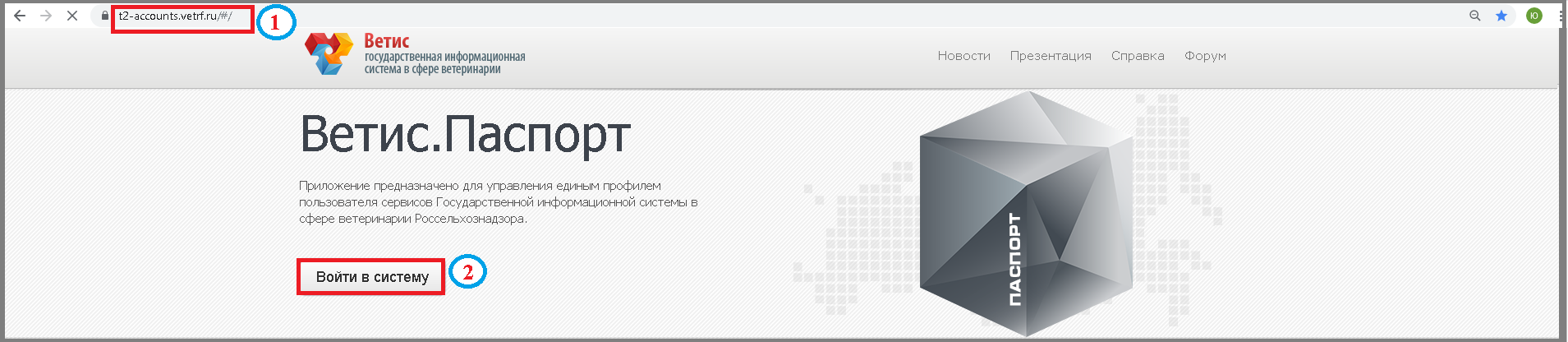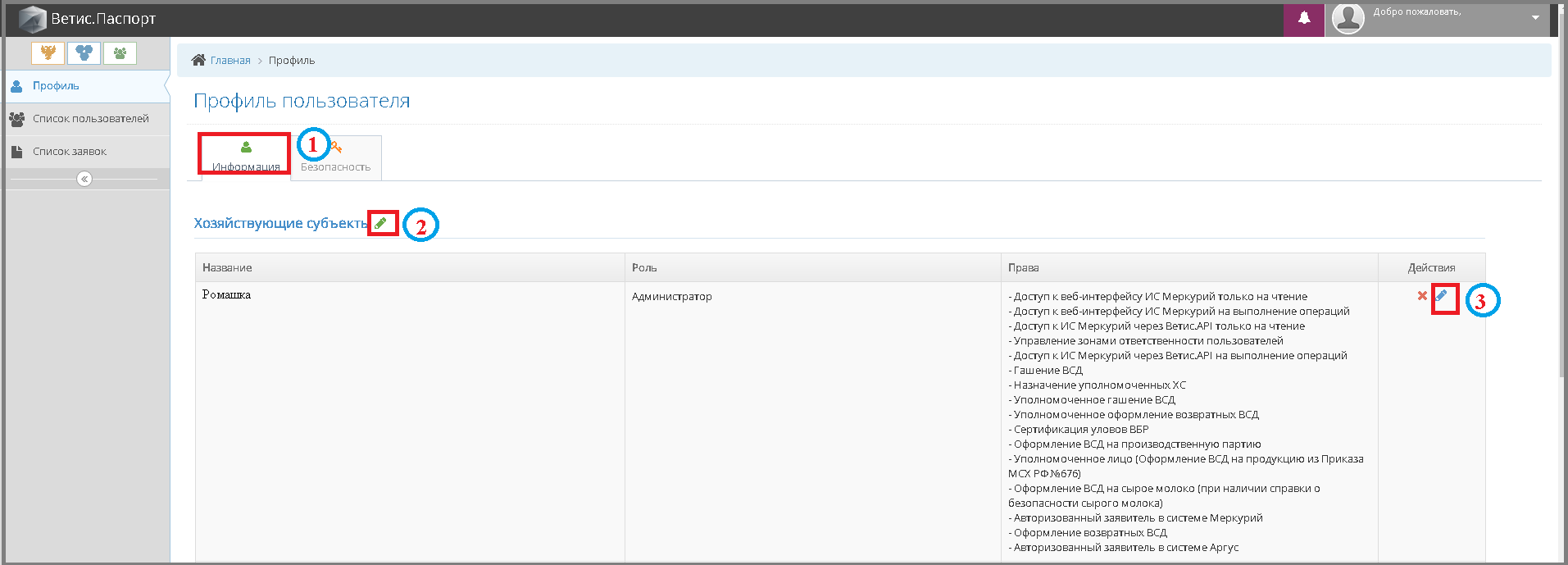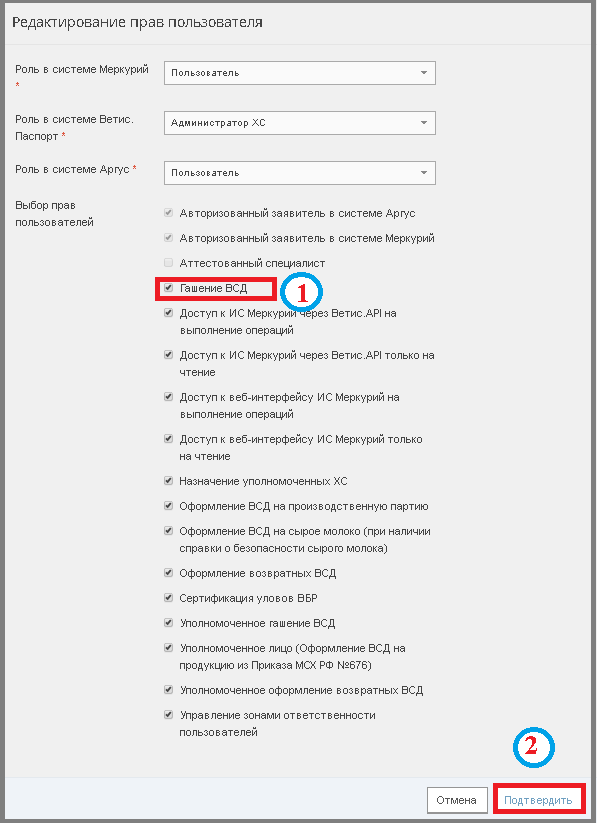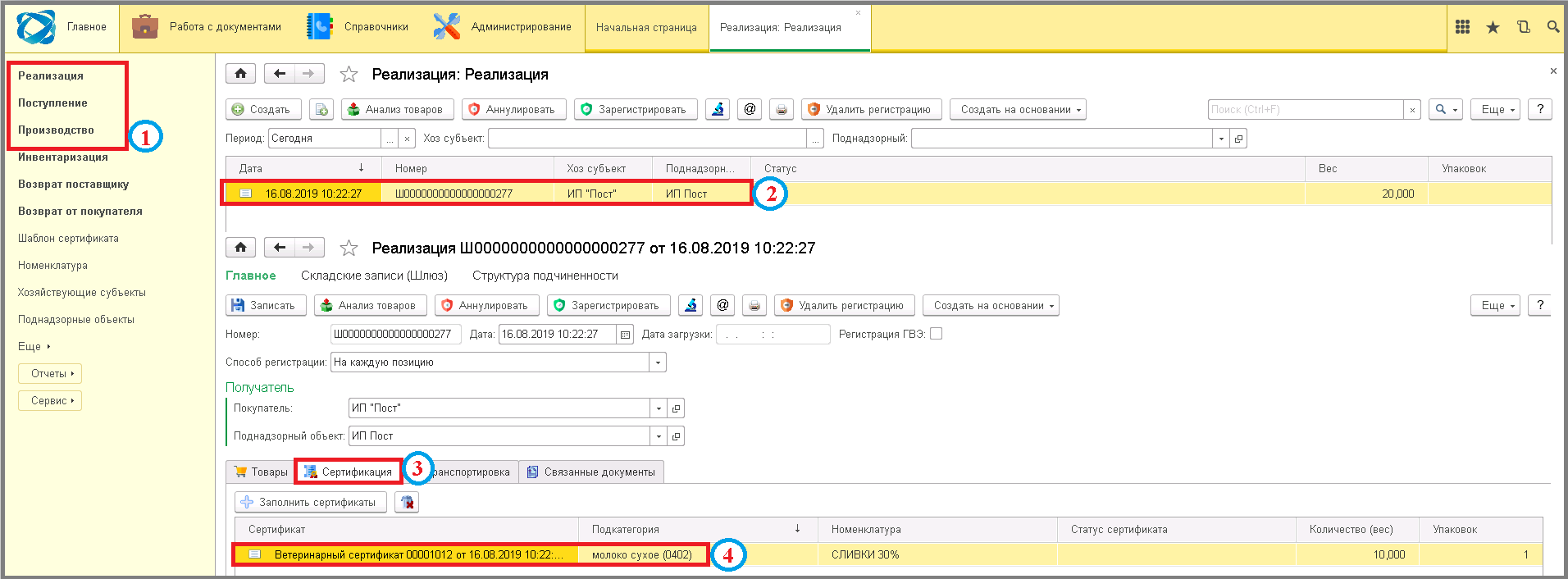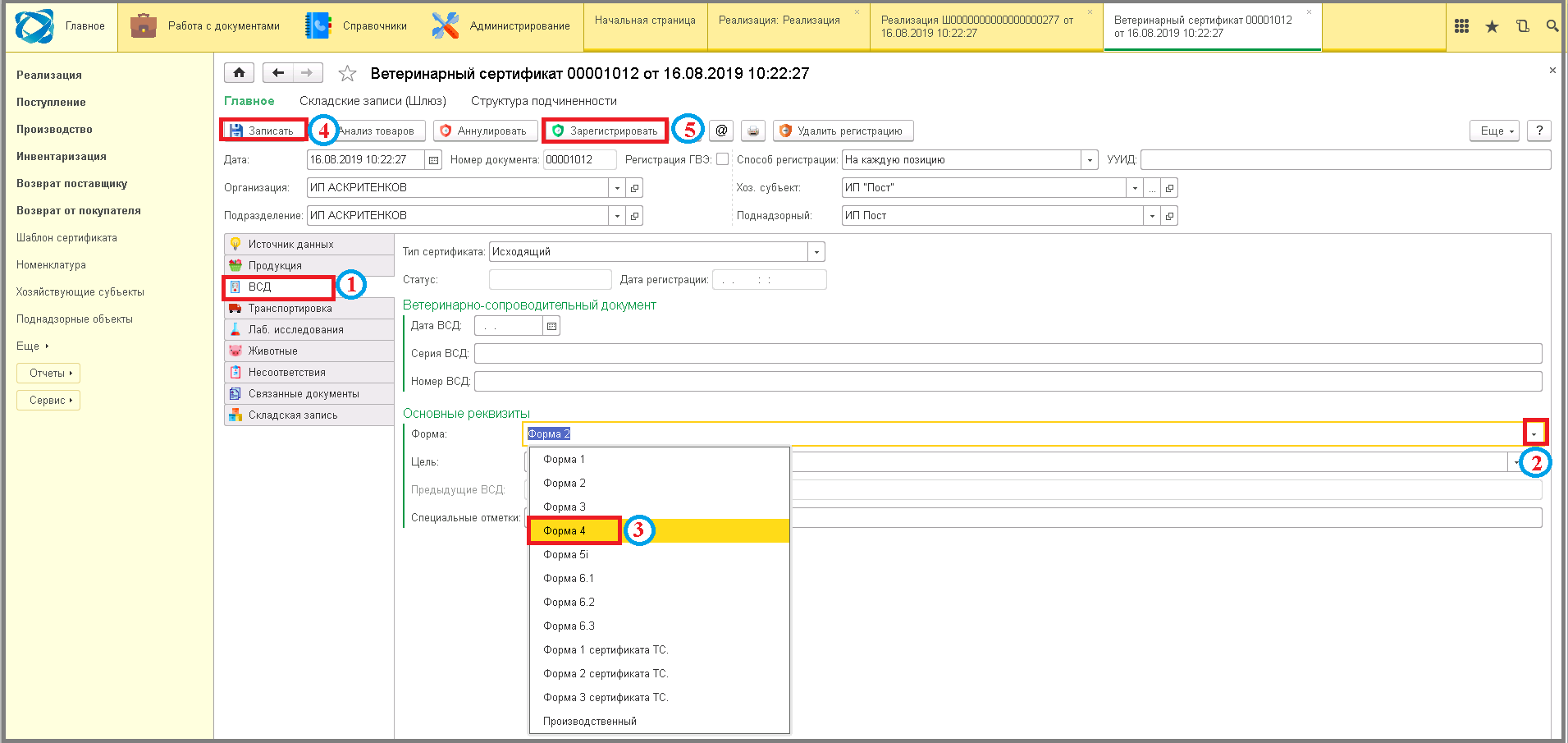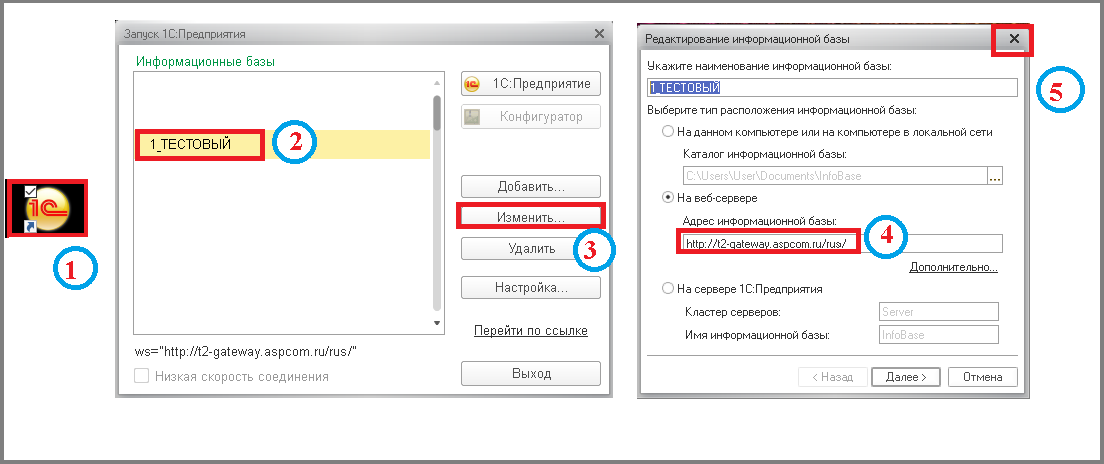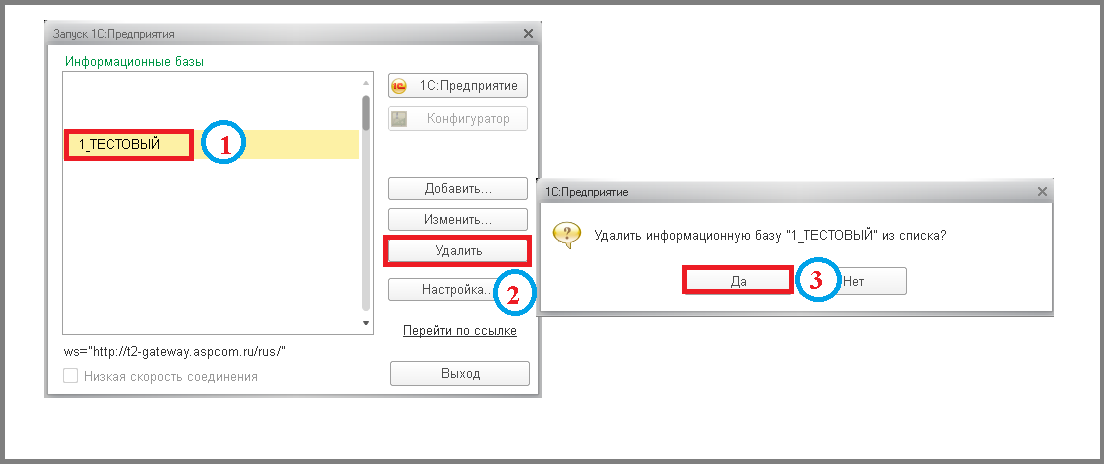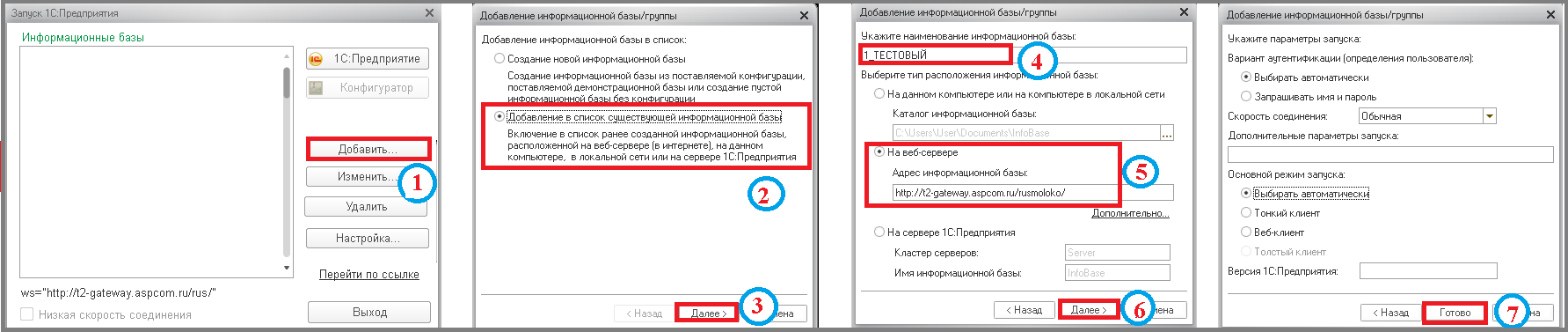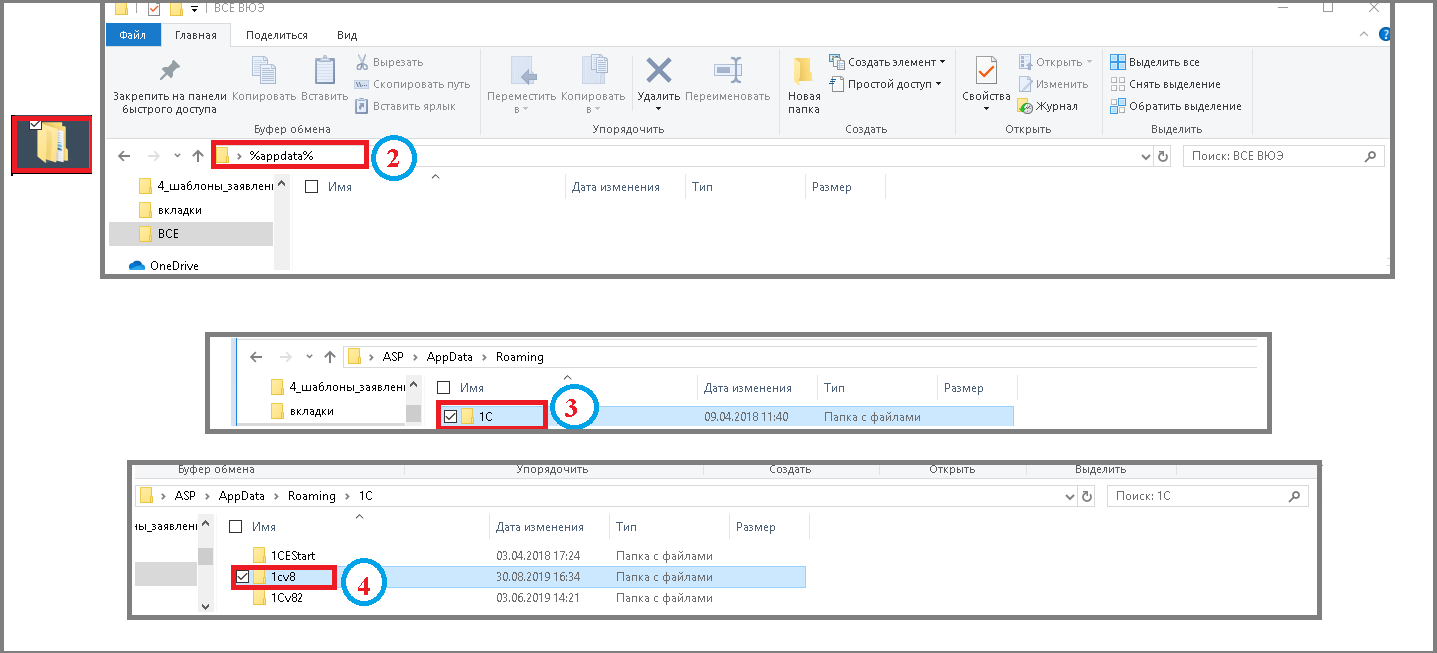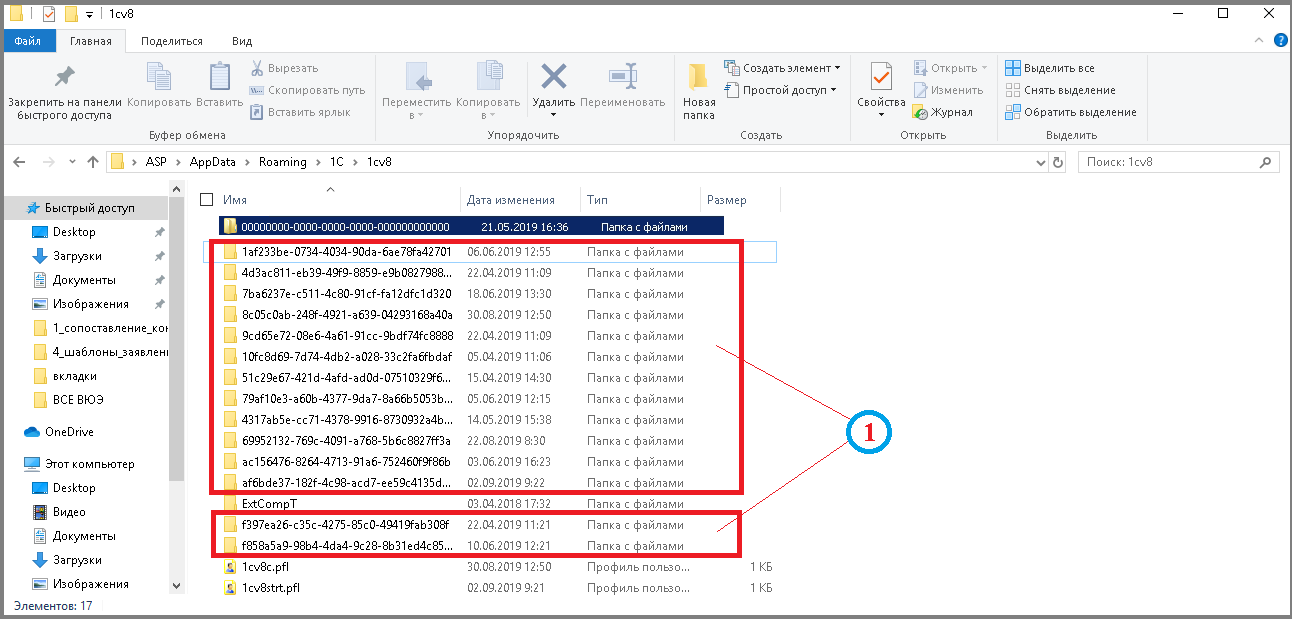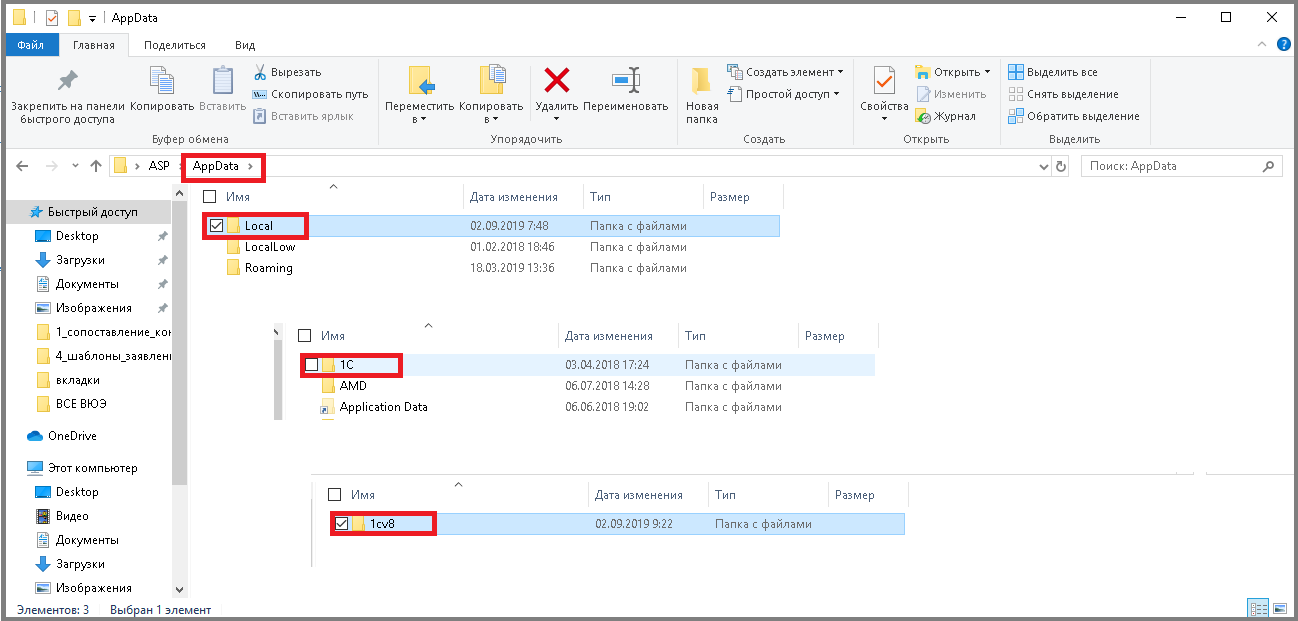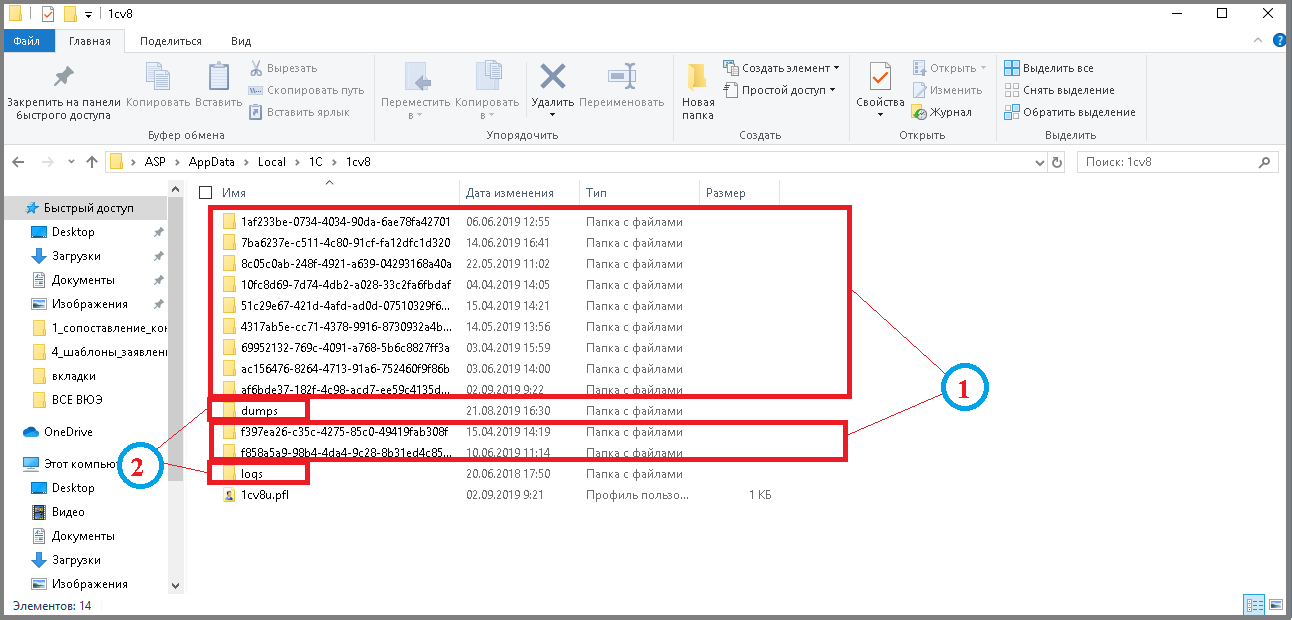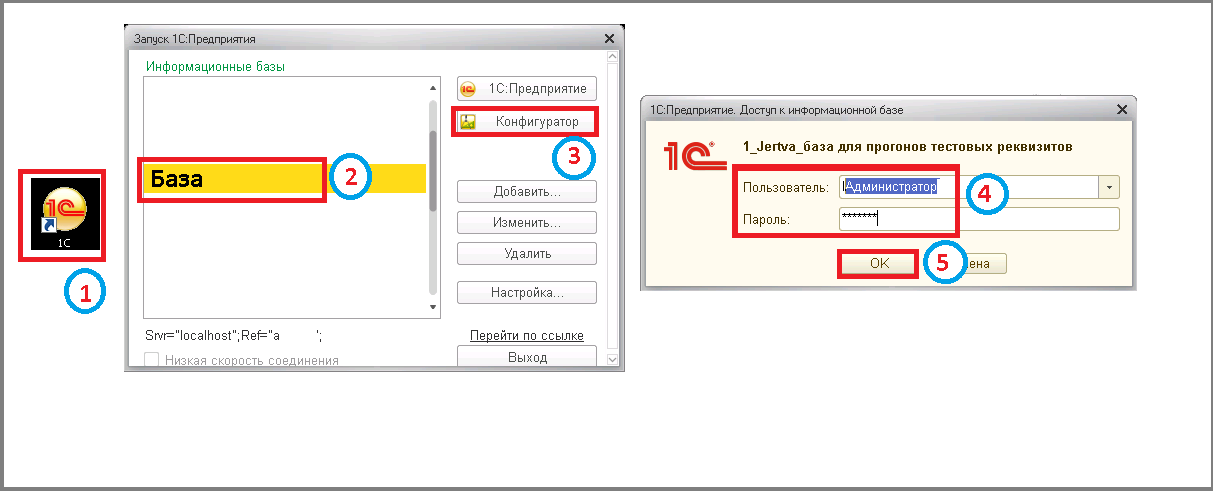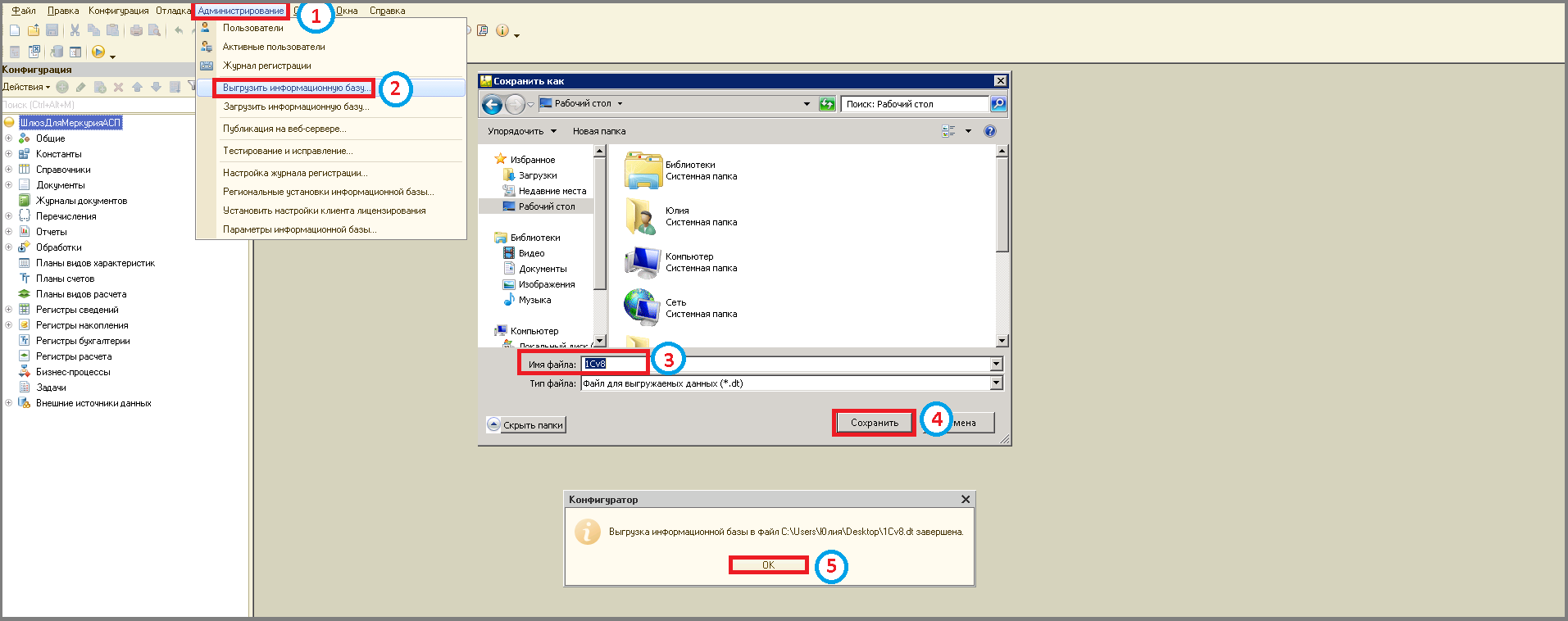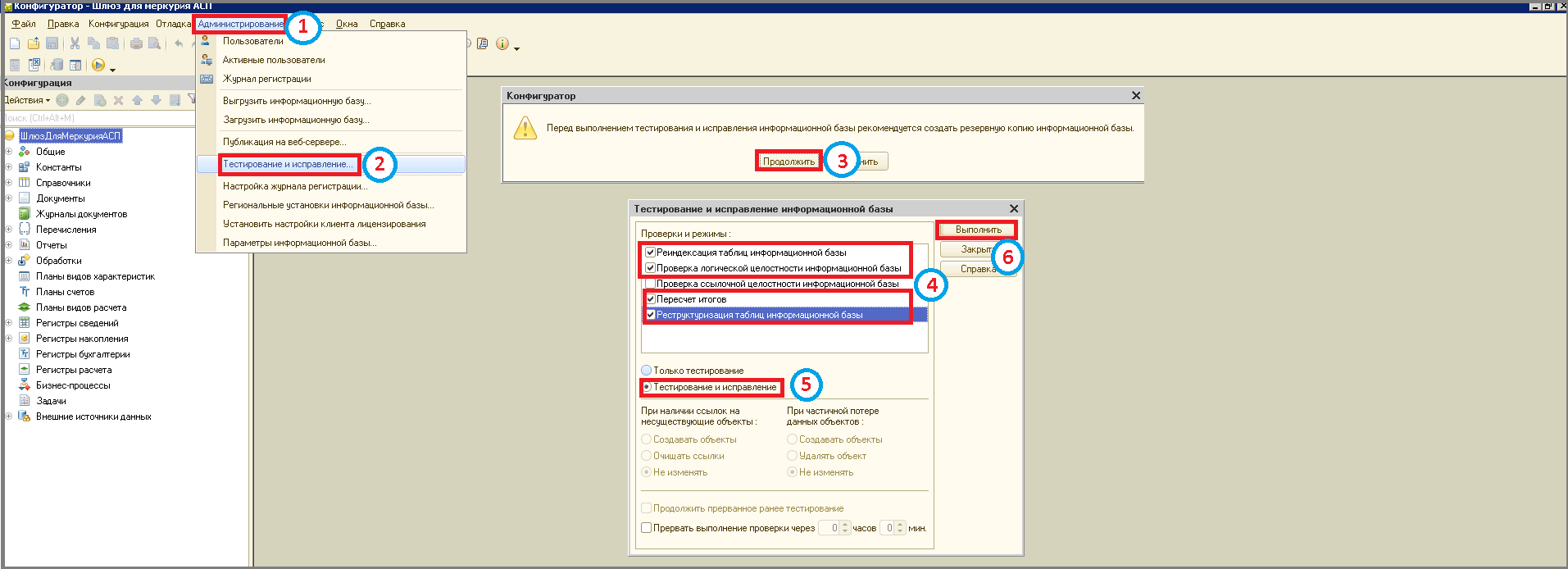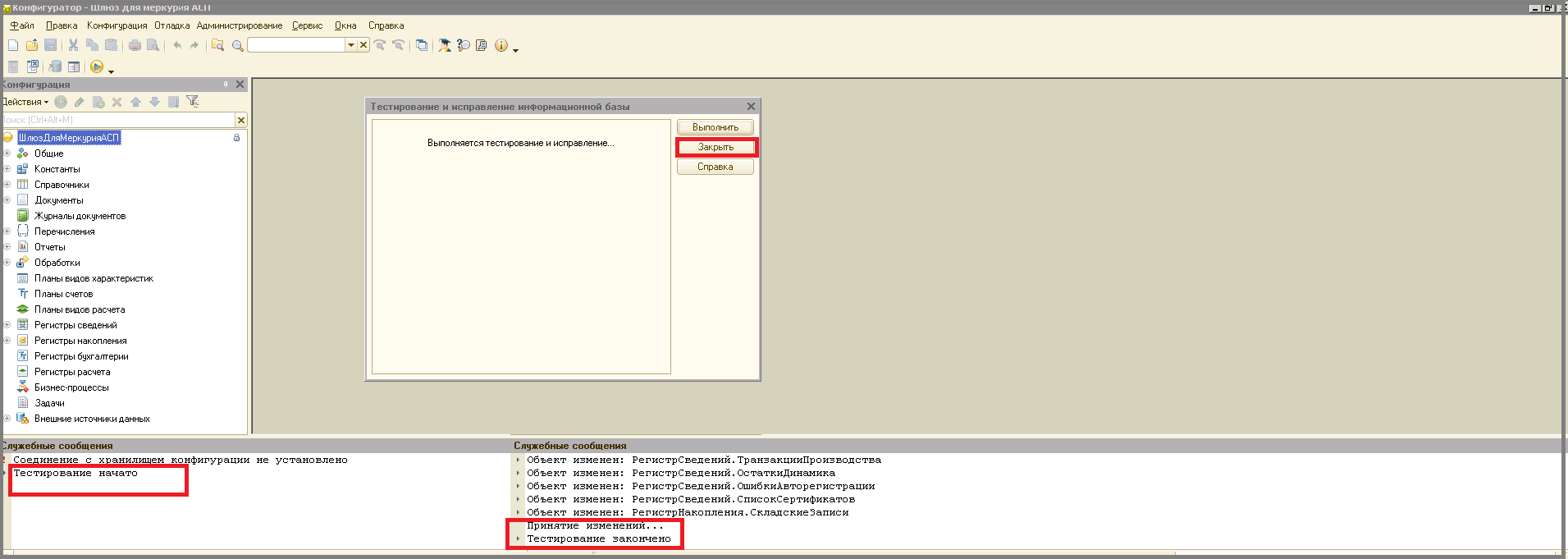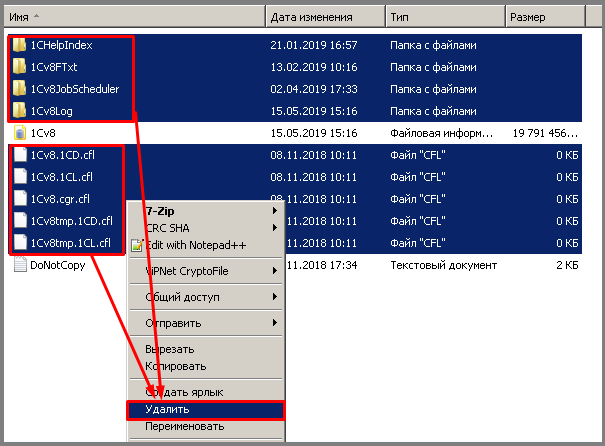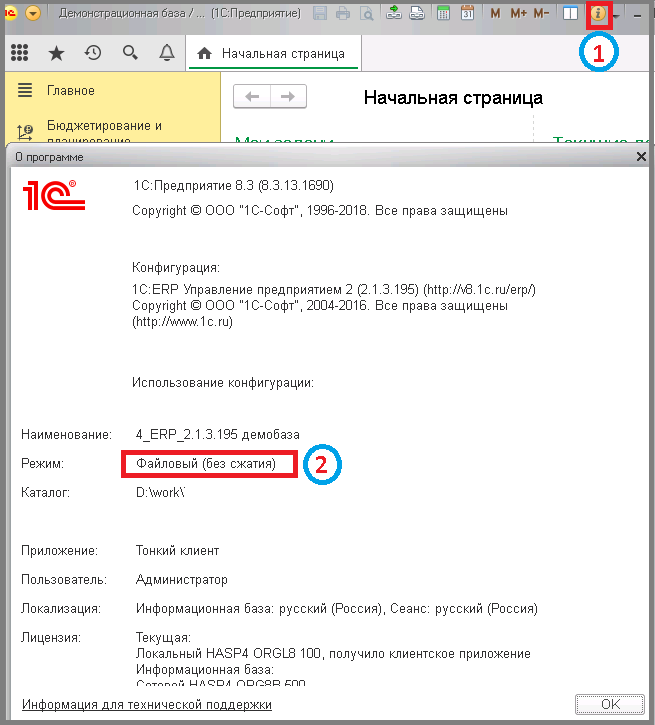1 шлюз: различия между версиями
Shihov (обсуждение | вклад) Нет описания правки |
Shihov (обсуждение | вклад) Нет описания правки |
||
| Строка 3: | Строка 3: | ||
º "MERC14386 Данная транзакция не может быть оформлена, так как роль пользователя не позволяет гасить ВСД" | º "MERC14386 Данная транзакция не может быть оформлена, так как роль пользователя не позволяет гасить ВСД" | ||
| | | | ||
# Зайти в Ветис.Паспорт по ссылке [[https:// | |||
t2-accounts.vetrf.ru/#/ тестовый контур]] или [https://accounts.vetrf.ru/#/profile/me/info продуктивный контур]. | t2-accounts.vetrf.ru/#/ тестовый контур]] или [https://accounts.vetrf.ru/#/profile/me/info продуктивный контур]. | ||
# Нажать кнопку '''"Войти в систему"'''. | |||
[[File:1_ш_ошибки.png]] | [[File:1_ш_ошибки.png]] | ||
# Зайти на вкладку '''"Информация"'''. | |||
# Нажать кнопку '''"Редактировать раздел"'''. | |||
# Кликнуть на кнопку '''"Изменить права"'''. | |||
[[File:2_ш_ошибки.png]] | [[File:2_ш_ошибки.png]] | ||
# Отметить галочкой поле '''"Гашение ВСД"'''. | |||
# Нажать кнопку '''"Подтвердить"'''. | |||
[[File:3_ш_ошибки.png]] | [[File:3_ш_ошибки.png]] | ||
| Строка 24: | Строка 24: | ||
| | | | ||
# Зайти в документ. | |||
# Перейти на вкладку '''"Сертификация"'''. | |||
# Зайти в сертификат, дважды кликнув на строку. | |||
[[File:4_ш_ошибки.png]] | [[File:4_ш_ошибки.png]] | ||
# Перейти на вкладку '''"ВСД"'''. | |||
# В разделе "Основные реквизиты" в поле '''"Форма"''' нажать на кнопку '''"Выбрать из списка"''' => Отобразится выпадающий список со всеми существующими формами. | |||
# Выбрать нужную форму, кликнув по строке. | |||
# Нажать кнопку '''"Записать"'''. | |||
# Повторно осуществить регистрацию - нажать кнопку '''"Зарегистрировать"'''. | |||
[[File:5_ш_ошибки.png]] | [[File:5_ш_ошибки.png]] | ||
| Строка 48: | Строка 48: | ||
Действие 1: удалить базу из списка и добавить ее заново. | Действие 1: удалить базу из списка и добавить ее заново. | ||
# Запустить 1С. | |||
# Выбрать базу, кликнув на нее. | |||
# Нажать кнопку '''"Изменить"'''. | |||
# Скопировать адрес информационной базы (например в блокнот). | |||
# Нажать кнопку '''"Закрыть"'''. | |||
[[File:1_ш_ошибка_формата_потока.png]] | [[File:1_ш_ошибка_формата_потока.png]] | ||
# Выбрать базу, кликнув на нее. | |||
# Нажать кнопку '''"Удалить"''' => Появится сообщение: "Удалить информационную базу?" | |||
# Нажать кнопку '''"Да"'''. | |||
[[File:2_ш_ошибка_формата_потока.png]] | [[File:2_ш_ошибка_формата_потока.png]] | ||
# Нажать кнопку '''"Добавить"'''. | |||
# Выбрать пункт '''"Добавление в список ранее созданной информационной базы"''', кликнув на него. | |||
# Нажать кнопку '''"Далее"'''. | |||
# Указать наименование, удаленной ранее базы. | |||
# Вставьте скопированный (в блокнот) путь информационной базы. | |||
# Нажать кнопку '''"Далее"'''. | |||
# Кликнуть кнопку '''"Готово"''' => Кэш базы 1С очистится. | |||
[[File:3_ш_ошибка_формата_потока.png]] | [[File:3_ш_ошибка_формата_потока.png]] | ||
| Строка 74: | Строка 74: | ||
Действие 2: почистить пользовательский кеш 1с (под пользователем, у которого возникает ошибка). | Действие 2: почистить пользовательский кеш 1с (под пользователем, у которого возникает ошибка). | ||
# Зайти в любую папку | |||
# В строке адреса ввести '''"%appdata%"'''. | |||
# Зайти в папку '''"1С"'''. | |||
# Далее зайти в папку '''"1сv8"'''. | |||
[[File:4_ш_ошибка_формата_потока.png]] | [[File:4_ш_ошибка_формата_потока.png]] | ||
| Строка 85: | Строка 85: | ||
[[File:5_ш_ошибка_формата_потока.png]] | [[File:5_ш_ошибка_формата_потока.png]] | ||
# Вернуться в папку '''"%appdata%"''', кликнув на нее в адресной строке. | |||
# Зайти в папку '''"Local"'''. | |||
# Зайти в папку '''"1С"'''. | |||
# Далее зайти в папку '''"1сv8"'''. | |||
[[File:6_ш_ошибка_формата_потока.png]] | [[File:6_ш_ошибка_формата_потока.png]] | ||
# Удалить указанные на фото файлы. | |||
# Зайти в папки '''"dumps"''' '''"logs"''' и удалить все файлы в них. | |||
[[File:7_ш_ошибка_формата_потока.png]] | [[File:7_ш_ошибка_формата_потока.png]] | ||
| Строка 101: | Строка 101: | ||
Выгрузить информационную базу (если что-то пойдет не так): | Выгрузить информационную базу (если что-то пойдет не так): | ||
# Запустить 1С. | |||
# Выбрать базу, кликнув на нее. | |||
# Нажать кнопку '''"Конфигуратор"'''. | |||
# Ввести логин и пароль пользователя с правами администратора. | |||
# Нажать кнопку '''"ОК"'''. | |||
[[File:1_ш_ошибки_выгругка_базы.png]] | [[File:1_ш_ошибки_выгругка_базы.png]] | ||
# Нажать '''"Администрирование"'''. | |||
# Выбрать пункт '''"Выгрузить информационную базу..."'''. | |||
# Указать путь где будет храниться копия базы и ее наименование. | |||
# Нажать кнопку '''"Сохранить"'''. | |||
# Кликнуть кнопку '''"ОК"'''. | |||
[[File:2_ш_ошибки_выгругка_базы.png]] | [[File:2_ш_ошибки_выгругка_базы.png]] | ||
| Строка 119: | Строка 119: | ||
Далее запустить операцию тестирования и исправления ИБ, с определенными параметрами: | Далее запустить операцию тестирования и исправления ИБ, с определенными параметрами: | ||
# Нажать '''"Администрирование"'''. | |||
# Выбрать пункт '''"Тестирование и исправление..."''' => Появится сообщение: Перед выполнением тестирования и исправления информационной базы рекомендуется создать резервную копию информационной базы". | |||
# Нажать кнопку '''"Продолжить"'''. | |||
# Отмечаем галочками пункты: | |||
* '''"Реиндексация таблиц информационной базы"'''; | * '''"Реиндексация таблиц информационной базы"'''; | ||
* '''"Проверка логической целостности информационной базы"'''; | * '''"Проверка логической целостности информационной базы"'''; | ||
| Строка 128: | Строка 128: | ||
* '''"Реструктуризация таблиц информационной базы"'''. | * '''"Реструктуризация таблиц информационной базы"'''. | ||
# Выделить поле '''"Тестирование и исправление"'''. | |||
# Нажать кнопку '''"Выполнить"'''. | |||
[[File:3_ш_ошибки_выгругка_базы.png]] | [[File:3_ш_ошибки_выгругка_базы.png]] | ||
Версия от 10:30, 28 марта 2025
Ошибки в интеграции АСП.Шлюз
º "MERC14386 Данная транзакция не может быть оформлена, так как роль пользователя не позволяет гасить ВСД" |
- Зайти в Ветис.Паспорт по ссылке [[https://
t2-accounts.vetrf.ru/#/ тестовый контур]] или продуктивный контур.
- Нажать кнопку "Войти в систему".
- Зайти на вкладку "Информация".
- Нажать кнопку "Редактировать раздел".
- Кликнуть на кнопку "Изменить права".
- Отметить галочкой поле "Гашение ВСД".
- Нажать кнопку "Подтвердить".
º "MERC13244 Указанная ветеринарная форма в сведениях о ветеринарно-сопроводительном документе не разрешена для данного документа"
|
- Зайти в документ.
- Перейти на вкладку "Сертификация".
- Зайти в сертификат, дважды кликнув на строку.
- Перейти на вкладку "ВСД".
- В разделе "Основные реквизиты" в поле "Форма" нажать на кнопку "Выбрать из списка" => Отобразится выпадающий список со всеми существующими формами.
- Выбрать нужную форму, кликнув по строке.
- Нажать кнопку "Записать".
- Повторно осуществить регистрацию - нажать кнопку "Зарегистрировать".
º "Ошибка формата потока" | Ошибка формата потока — это достаточно часто встречающаяся ошибка в системе 1С Предприятие 8.Х. При запуске 1С Предприятия 8.Х или Конфигуратора обычно вызвана неправильным выключением системы, иногда ошибка возникает при запуске базы после обновления - все это связано с проблемами в кэше.
Алгоритм устранения ошибки:
Действие 1: удалить базу из списка и добавить ее заново.
- Запустить 1С.
- Выбрать базу, кликнув на нее.
- Нажать кнопку "Изменить".
- Скопировать адрес информационной базы (например в блокнот).
- Нажать кнопку "Закрыть".
- Выбрать базу, кликнув на нее.
- Нажать кнопку "Удалить" => Появится сообщение: "Удалить информационную базу?"
- Нажать кнопку "Да".
- Нажать кнопку "Добавить".
- Выбрать пункт "Добавление в список ранее созданной информационной базы", кликнув на него.
- Нажать кнопку "Далее".
- Указать наименование, удаленной ранее базы.
- Вставьте скопированный (в блокнот) путь информационной базы.
- Нажать кнопку "Далее".
- Кликнуть кнопку "Готово" => Кэш базы 1С очистится.
Действие 2: почистить пользовательский кеш 1с (под пользователем, у которого возникает ошибка).
- Зайти в любую папку
- В строке адреса ввести "%appdata%".
- Зайти в папку "1С".
- Далее зайти в папку "1сv8".
Удалить указанные на фото файлы.
- Вернуться в папку "%appdata%", кликнув на нее в адресной строке.
- Зайти в папку "Local".
- Зайти в папку "1С".
- Далее зайти в папку "1сv8".
- Удалить указанные на фото файлы.
- Зайти в папки "dumps" "logs" и удалить все файлы в них.
Действие 3: проверка и исправление.
Выгрузить информационную базу (если что-то пойдет не так):
- Запустить 1С.
- Выбрать базу, кликнув на нее.
- Нажать кнопку "Конфигуратор".
- Ввести логин и пароль пользователя с правами администратора.
- Нажать кнопку "ОК".
- Нажать "Администрирование".
- Выбрать пункт "Выгрузить информационную базу...".
- Указать путь где будет храниться копия базы и ее наименование.
- Нажать кнопку "Сохранить".
- Кликнуть кнопку "ОК".
Далее запустить операцию тестирования и исправления ИБ, с определенными параметрами:
- Нажать "Администрирование".
- Выбрать пункт "Тестирование и исправление..." => Появится сообщение: Перед выполнением тестирования и исправления информационной базы рекомендуется создать резервную копию информационной базы".
- Нажать кнопку "Продолжить".
- Отмечаем галочками пункты:
- "Реиндексация таблиц информационной базы";
- "Проверка логической целостности информационной базы";
- "Пересчет итогов";
- "Реструктуризация таблиц информационной базы".
- Выделить поле "Тестирование и исправление".
- Нажать кнопку "Выполнить".
В нижней части экрана появятся сообщения:
- После запуска: "Тестирование начато".
- По завершению процесса: "Принятие изменений... Тестирование законченно...".
После проведения процесса тестирования нажать кнопку "Закрыть".
Действие 4: Если база файловая, зайти в каталог хранения информационной базы и удалить все кроме "файла информационной базы".
Узнать тип базы можно нажав кнопку "Показать информацию о программе" в Вашей базе 1С.
º "MERC14386 Данная транзакция не может быть оформлена, так как роль пользователя не позволяет гасить ВСД" | MERC02582 Сведения о товарно-транспортной накладной указаны неверно. Например, дата либо тип документа не указаны или имеют недопустимое значение.
"Подключение к серверу: {Общий модуль. Меркурий.Модуль(8556)}:Ошибка при вызове метода контекста (sbmitApplicationRequest): При вызове веб-сервиса произошла ошибка. Ошибка вызова операции сервиса: {http//api.vetrf.ru/schema/cdm/application/servise}:ApplisationMenedgmentServiseBindingQSServise:submitApplisationReqvest(): При вызове веб-сервиса произошла ошибка. Ошибка HTTP Status 402.
Количество бесплатных заявок исчерпано"